Componer escenas
Las escenas son una manera fácil de componer diferentes fuentes de video y fondos para su transmisión o video de salida final. Un ejemplo común es la disposición de imagen en imagen, donde una señal de video secundaria se superpone sobre una señal principal, generalmente en un marco más pequeño en una de las esquinas de la pantalla. Es tan común que lo enviamos como predeterminado en Camo Studio, pero hay mucho más que puedes hacer, desde refinar una plantilla existente hasta crear la tuya propia desde cero e importar una plantilla basada en web desde un sitio web como Stream Elements.
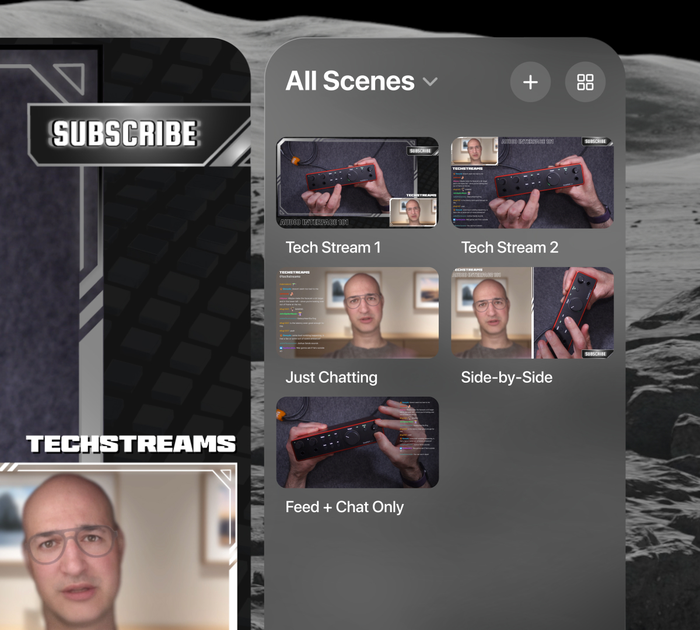
Seleccionando una escena
Todos los diseños de escenas se encuentran en el panel derecho de la interfaz de Camo Studio. Aquí puede cambiar rápidamente entre diferentes composiciones o filtrar la lista de escenas mostrada por colección o tipo de escena (esto clasifica las escenas por orientación).
Para administrar sus colecciones, abra la galería de escenas presionando el ícono más a la derecha en la parte superior del panel de escenas. En la galería de escenas, puede crear nuevas colecciones, mover escenas de una colección a otra manteniendo presionada la escena y crear nuevas escenas para agregarlas directamente a cualquier colección.
Edición y configuración de escenas.
La forma más rápida de comenzar con las escenas es personalizar una de las escenas predeterminadas que vienen con la aplicación. Estos siguen patrones comunes que deberían servir como una buena base sobre la que construir y un buen punto de partida para experimentar con diferentes configuraciones de escena y fuentes de entrada.
Para ver y luego trabajar con las capas de su escena, simplemente haga clic en el ícono Capas en el selector de pestañas de la izquierda. Luego verás cada elemento de la escena organizado en orden apilado. Un pellizco largo le permitirá ocultar una capa, eliminarla o moverla a una posición diferente en la jerarquía. Un pellizco rápido revelará opciones para enmarcarlo o redondear sus esquinas. También puedes agregar nuevas capas, incluidas imágenes, texto y formas, presionando el + en la parte superior del panel.
Mover y cambiar el tamaño de una capa en su escena es tan simple como seleccionar su barra, arrastrar el elemento a su ubicación preferida en la pantalla y luego pellizcar y tirar de sus esquinas para cambiar el tamaño. Puede hacer esto en cualquier momento para realizar ajustes rápidos, aunque preparar escenas con anticipación y cambiar entre ellas hará que la experiencia de visualización sea más fluida. Consejo profesional: al crear una escena, puede que le resulte más fácil acercar la interfaz Camo lo suficiente como para "tocar" y configurar las capas directamente con el dedo.

Puedes acceder a tus fuentes de video primarias y secundarias, junto con tu micrófono, a través del selector de pestañas en el borde izquierdo de la interfaz. Una fuente corresponde a donde la escena obtiene la entrada de video, como un dispositivo móvil conectado, tu Persona de Vision o tu vista de Vision. Hasta dos fuentes pueden estar activas a la vez, y cada una puede configurarse por separado. Hay una serie de configuraciones de fuente disponibles para tu Persona o video desde un dispositivo conectado, algunas de las cuales pueden resultarte familiares de Camo Studio en la computadora de escritorio o iPad:
- Fondo: desenfoque su fondo para mayor profundidad de campo o privacidad, reemplácelo con una imagen o elimínelo por completo para obtener esa apariencia de imagen recortada.
- Filtro: aplica un filtro de color a tu imagen para lograr un efecto estilizado. La aplicación viene con una galería de diferentes filtros para elegir y también puedes importar tus propios LUT.
- Spotlight: aumenta su brillo en relación con su entorno para ayudarlo a destacarse de su entorno.
- Encuadre: ajuste el zoom general del encuadre o utilice un modo automático para asegurarse de estar en el encuadre sin importar dónde se mueva en la toma general.
- Rotación y espejo de video: reoriente el cuadro general o invierta la transmisión.
Además de refinar el aspecto de su fuente de video, puede darle forma y enmarcarla como lo haría con cualquier otra capa.
Creando escenas
Si desea crear una escena aún más personalizada, estas son sus opciones.
Crea una escena desde cero
Esto configurará una escena en blanco con solo transmisiones de video, entrada de audio y una selección de fondo disponible: una forma rápida de comenzar con una apariencia simple y limpia.
Crear una escena a partir de una imagen.
La imagen que elijas se usará como superposición sobre otros elementos de tu escena, por lo que es importante usar una imagen con partes transparentes donde quieras que se muestren otros elementos. Esto es excelente para aplicar un marco simple a tu escena para darle un aspecto o tema particular, y hay muchas imágenes disponibles en línea que ya tienen partes transparentes en los lugares correctos.
Importación de archivos de escenas de camuflaje
Si está familiarizado con Camo Studio en macOS o Windows, es posible que sepa que tiene un editor de superposición integrado. El editor le permite componer sus propias superposiciones utilizando íconos, imágenes, formas y elementos de texto para que pueda incluir fácilmente información personalizada, como los detalles de su transmisión, directamente en la superposición. Luego, las superposiciones se pueden exportar desde la Galería de superposiciones de Camo Studio en forma de archivo .camoscene . Seleccione este archivo en su Vision e impórtelo a su escena para comenzar a usarlo.
Crear escenas con superposiciones web
Las superposiciones web son algo común para cualquiera que haya visto una transmisión antes. Al igual que las superposiciones estándar, ayudan a incorporar imágenes en su escena superponiendo su video con elementos informativos y decorativos. Además de esto, las superposiciones web pueden incluir elementos dinámicos como una transmisión en vivo del chat de una transmisión, alertas visuales para nuevos suscriptores u otros anuncios, y mucho más. Todos estos se pueden administrar en los paneles de transmisión ubicados en la barra lateral izquierda.
Hay varias plataformas que ofrecen superposiciones web listas para usar e incluso le permiten crear las suyas propias, incluidas StreamElements , Stream Labs y Uno Overlays . Una vez que tenga lista su superposición, simplemente copie su enlace y agréguela a Camo Studio para Apple Vision.
Para acceder y monitorear elementos activos de la transmisión como Chat, Estadísticas, Estado de la transmisión, etc., simplemente pellizque el ícono de indicador en la barra de control inferior, haga su selección entre las opciones debajo del ícono + e inicie sesión en el servicio correspondiente. Luego puedes colocar el panel de transmisión donde quieras.